WIN10纯净版系统电脑怎么设置免打扰?
发布日期:2018-08-12 09:34 作者:深度技术 来源:www.shenduwin10.com
WIN10纯净版系统电脑怎么设置免打扰? 使用win10系统的时候,要是老遇到弹窗消息,真是让人心烦。那么,要如何设置win10免打扰呢?除去手动开启免打扰模式之外,其实还可以在特定时间开启免打扰模式。此文就为大家分享win10专业版下载怎么设置免打扰。
1、首先可以直接手动开启免打扰模式可直接打开操作中心,并点击免打扰时间即可。
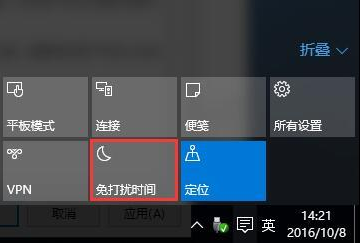
2、如果想要让其在特定时间开启免打扰模式的话,需要使用快捷键win+r,打开“运行”窗口,并输入gpedit.msc并按回车。
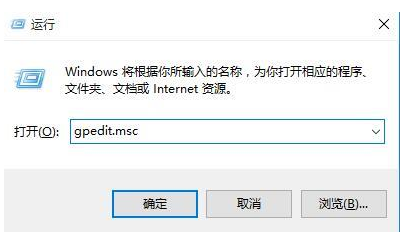
3、然后可以在“本地组策略编辑器”窗口,按序点击打开:用户配置→管理模板→开始菜单和任务栏→通知。
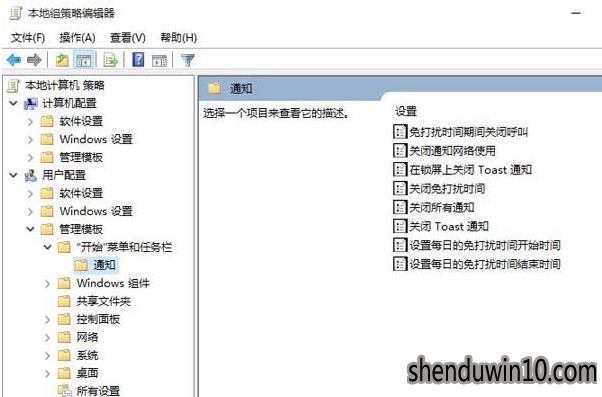
4、最后会在右侧窗口看到“设置每日的免打扰时间开始时间”和“设置每日的免打扰时间结束时间”,直接双击打开设置每日的免打扰时间开始时间,选择已启用,此时选项栏下“午夜后(以分钟计)”设置凌晨0点开始的几分钟后开始进入免打扰模式。
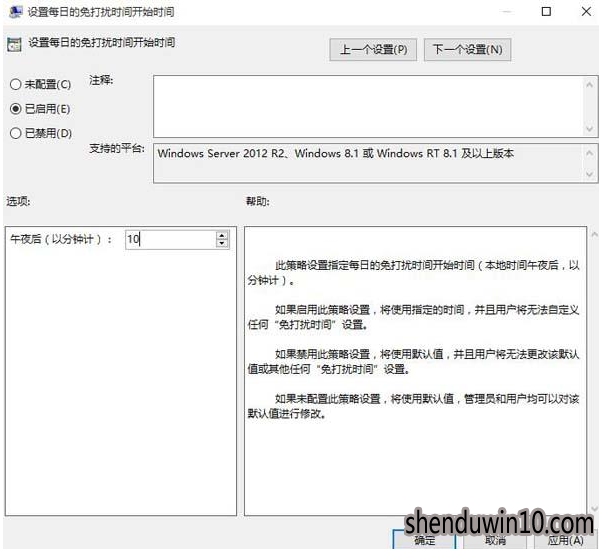
以上就是WIN10纯净版系统电脑怎么设置免打扰的方法了!
精品APP推荐
u老九u盘启动盘制作工具 v7.0 UEFI版
Doxillion V2.22
EX安全卫士 V6.0.3
清新绿色四月日历Win8主题
地板换色系统 V1.0 绿色版
翼年代win8动漫主题
思维快车 V2.7 绿色版
Ghost小助手
优码计件工资软件 V9.3.8
Process Hacker(查看进程软件) V2.39.124 汉化绿色版
淘宝买家卖家帐号采集 V1.5.6.0
点聚电子印章制章软件 V6.0 绿色版
风一样的女子田雨橙W8桌面
海蓝天空清爽Win8主题
游行变速器 V6.9 绿色版
foxy 2013 v2.0.14 中文绿色版
彩影ARP防火墙 V6.0.2 破解版
慵懒狗狗趴地板Win8主题
PC Lighthouse v2.0 绿色特别版
IE卸载工具 V2.10 绿色版
- 专题推荐
- 深度技术系统推荐
- 1深度技术Ghost Win10 X32位 完美装机版2017.09月(免激活)
- 2深度技术 Ghost Win10 32位 装机版 V2016.09(免激活)
- 3深度技术Ghost Win10 (64位) 经典装机版V2017.07月(免激活)
- 4深度技术 Ghost Win10 x86 装机版 2016年05月
- 5深度技术Ghost Win10 x64位 特别纯净版v2018.01(绝对激活)
- 6深度技术Ghost Win10 X32增强修正版2017V01(绝对激活)
- 7萝卜家园Windows11 体验装机版64位 2021.09
- 8深度技术Ghost Win10 X64 精选纯净版2021v03(激活版)
- 9深度技术Ghost Win10 x64位 多驱动纯净版2019V08(绝对激活)
- 10深度技术Ghost Win10 x64位 完美纯净版2019年05月(无需激活)
- 深度技术系统教程推荐

